以下に電子フォームを自動生成する方法について説明します。
前提条件は以下です。
アプリケーションプロジェクトが作成されており、電子フォームを生成するための運用フローが存在している。
[電子フォーム管理]ビューで、アプリケーションプロジェクトを右クリックします。ポップアップメニューの[電子フォームの作成]を選択します。
[電子フォームの作成]ダイアログが開きます。
作成する電子フォームの名前を入力し、[OK]をクリックします。
(※フォーム名は半角英数字20文字以内で入力します)
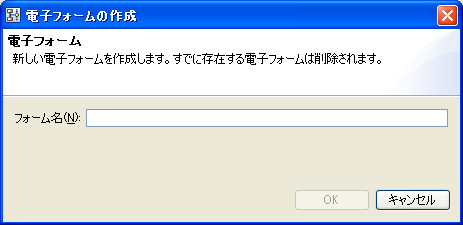
選択したアプリケーションプロジェクトの下に、ファイルが作成されます。
注意
すでに存在する電子フォームは削除されます。
作成された電子フォームと運用フローを紐付けるために、下記のようにアプリケーションプロジェクト内のすべての運用フローのユーザ定義属性に設定を行う必要があります。
ポイント
電子フォームと運用フローの紐付けのための設定
下記のようにアプリケーションプロジェクト内のすべての運用フローのユーザ定義属性に値を設定してください。
ユーザ定義属性の名前 | 設定する値 |
|---|---|
Apl_FormName | 電子フォームの作成時に指定した名前_Input |
Approve_FormName | 電子フォームの作成時に指定した名前_Check |
Print_FormName | 電子フォームの作成時に指定した名前_Check |
Apl_ref_FormName | 電子フォームの作成時に指定した名前_Check |
ユーザ定義属性への値の設定方法については、“8.12 ユーザ定義属性の指定”を参照してください。